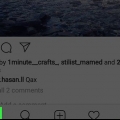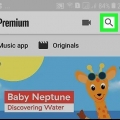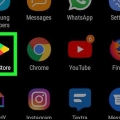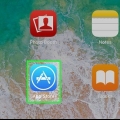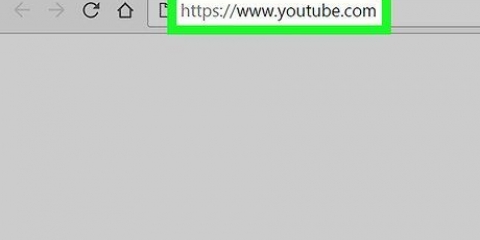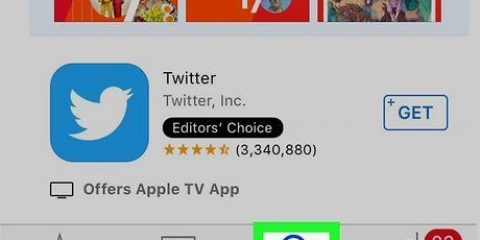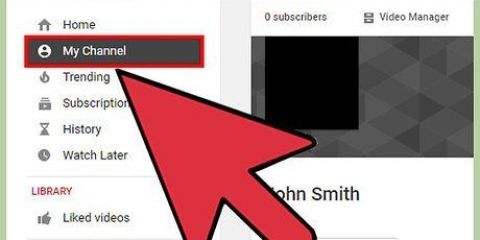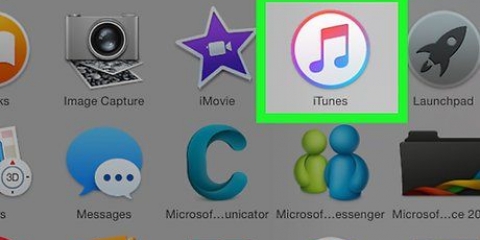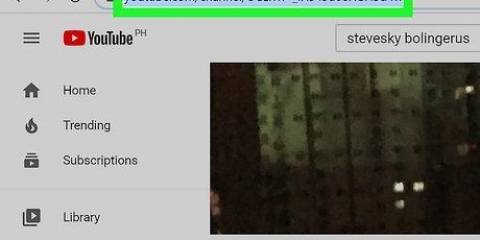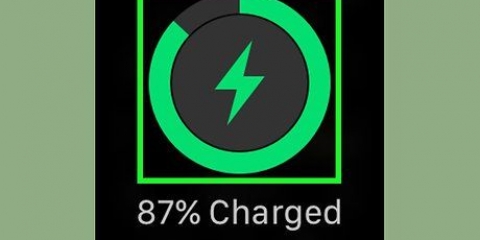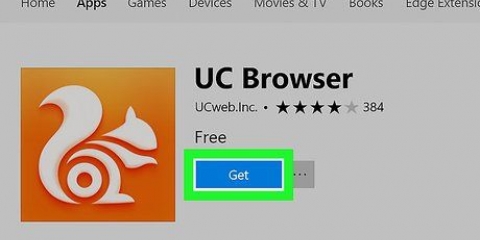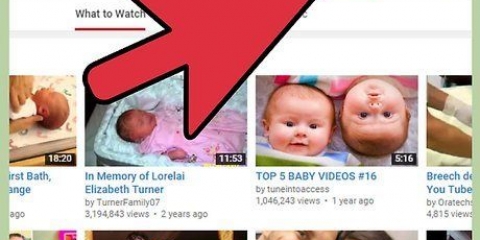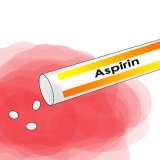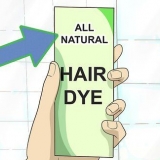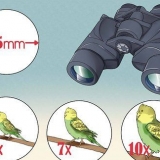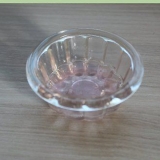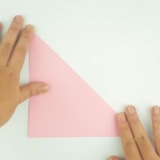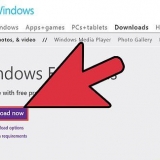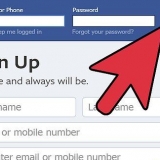https://www.YouTube.com no navegador do seu computador. Isso abrirá sua página inicial do YouTube se você estiver conectado.
https://www.YouTube.com no navegador do seu computador. Isso abrirá sua página inicial do YouTube se você estiver conectado. 








Para visualizar uma música, clique no ícone "Reproduzir" à esquerda do título da música. Você também pode pesquisar uma música específica na caixa de texto "Pesquisar todas as músicas" na parte superior da página.






Você pode visualizar uma música clicando no "Toque" tocando à esquerda do nome da música. No Android, toque no ícone + no canto inferior direito de uma música para selecioná-la.


">
Adicionar música aos vídeos do youtube
Este tutorial ensinará como adicionar uma faixa de música a um vídeo do YouTube. Você pode fazer isso nas versões para computador e para dispositivos móveis do YouTube. Observe que os termos de direitos autorais do YouTube não permitem que você use músicas protegidas por direitos autorais em seus vídeos do YouTube.
Degraus
Método1 de 2: em um desktop
 https://www.YouTube.com no navegador do seu computador. Isso abrirá sua página inicial do YouTube se você estiver conectado.
https://www.YouTube.com no navegador do seu computador. Isso abrirá sua página inicial do YouTube se você estiver conectado. - Se você não estiver logado, clique em INSCREVER-SE no canto superior direito da página e digite seu endereço de e-mail e senha.

2. Clique no botão "Carregar"
ícone. Este é um ícone de câmera de vídeo na parte superior da página. Um menu de seleção aparecerá.
3. Clique emEnvio vídeo. Isso está no menu de seleção.

5. Selecione um vídeo. Vá para o local do vídeo que você deseja enviar e clique no vídeo para selecioná-lo.

6. Clique emAberto. Isso está na parte inferior da janela. Isso fará o upload do vídeo e abrirá a página de detalhes.

8. Clique emYouTube Studio (beta). Está no canto inferior direito da página.

9. Clique emVídeos. Esta guia está localizada no lado esquerdo da página. Isso abrirá uma lista de seus vídeos enviados.

11. Encontre seu vídeo. Seu vídeo deve estar no topo da página.

12. Clique em
. Este é ao lado do botão Para processar à direita da miniatura do vídeo. Um menu de seleção aparecerá.
14. Encontre uma música. Role para baixo até encontrar uma música que você deseja usar.

15. Clique emADICIONAR AO VÍDEO. Está à direita do número. Isso adicionará a faixa de áudio ao seu vídeo.

17. Clique emSalvar alterações. Este é o botão azul no canto inferior direito da página.

18. Clique emSalve quando você for perguntado. Isso salvará suas alterações e fechará o menu de áudio.
Método 2 de 2: Em um celular

2. Toque nele "Envio"
ícone. Isso está no topo da tela.
3. Selecione um vídeo. Toque no vídeo que você deseja enviar para selecioná-lo.

5. Toque emAdicionar música. Está abaixo da visualização do vídeo na parte inferior da tela.
Pule esta etapa no Android.

6. Selecione uma música. Role para baixo até encontrar uma música que você goste e toque na música para selecioná-la.

8. Ajuste a saturação do som. Você pode diminuir o volume da música para ouvir o áudio original do seu vídeo tocando e arrastando o controle deslizante na parte inferior da tela para a esquerda.

9. Toque emO PRÓXIMO. Está no canto superior direito da tela.
Pule esta etapa no Android.

Artigos sobre o tópico "Adicionar música aos vídeos do youtube"
Оцените, пожалуйста статью
Similar
Popular